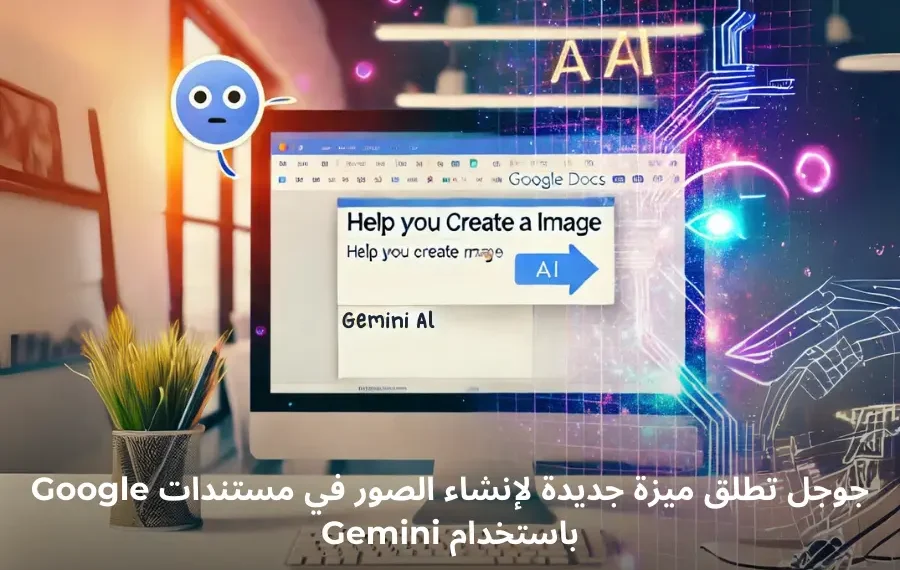أعلنت جوجل عن إطلاق ميزة جديدة في Google Docs تتيح للمستخدمين إنشاء صور مبتكرة مباشرة داخل المستندات باستخدام تقنية الذكاء الاصطناعي Gemini. تأتي هذه الميزة كجزء من تطويرات Google Workspace Labs، وهي مصممة لتسهيل إضافة الصور وجعل تجربة العمل على المستندات أكثر إبداعًا وتفاعلية.
كيف تعمل ميزة إنشاء الصور باستخدام Gemini؟
باستخدام ميزة Gemini الجديدة، يمكن للمستخدمين ببساطة إدراج صور مخصصة وفقًا لوصف نصي يقدمونه. على سبيل المثال، يمكن للمستخدم كتابة وصف مثل: “صورة لشاطئ هاواي عند غروب الشمس مع نخيل في الأفق”، وسيقوم الذكاء الاصطناعي بإنشاء صورة تناسب هذا الوصف.
المزايا الرئيسية لميزة Gemini:
- متاحة على أجهزة الكمبيوتر المكتبية فقط.
- دعم حسابات العمل والمدرسة من خلال إضافة Gemini لـ Google Workspace.
- إتاحة ميزة إنشاء الصور لمستخدمي Google One AI Premium من خلال حساباتهم الشخصية.
- توفر هذه الميزة تجربة محسنة لإنشاء محتوى بصري وجذاب داخل المستندات، دون الحاجة إلى أدوات خارجية.
كيفية استخدام Gemini في مستندات Google
للاستفادة من هذه الميزة المبتكرة، إليك خطوات سهلة لإنشاء الصور باستخدام Gemini:
- قم بفتح مستند Google Docs على جهاز الكمبيوتر الخاص بك.
- اختر المكان الذي ترغب في إضافة الصورة فيه.
- من شريط القوائم العلوي، اضغط على “إدراج” ثم اختر “صورة”، ثم اختر “ساعدني في إنشاء صورة.”
- في اللوحة الجانبية، اكتب وصفًا دقيقًا للصورة التي ترغب في إنشائها، مثل:
- “صورة جميلة لشاطئ هاواي عند غروب الشمس مع نخيل في الأفق.”
- “طبق من كعك التوت الأزرق الطازج على طاولة مطبخ خشبية.”
- للحصول على نتائج أفضل، حاول أن تركز على تفاصيل مثل الموضوع والخلفية والمسافة.
- بعد إدخال الوصف، يمكنك تخصيص الصورة أكثر باختيار إضافة نمط لتحسين المظهر النهائي.
إضافة صورة غلاف إلى مستنداتك
مع ميزة Gemini، يمكن للمستخدمين أيضًا إضافة صورة غلاف مخصصة “cover image” في مستندات Google. هذه الصور مثالية للمستندات التقديمية أو التقارير الكبيرة. ومع ذلك، يجب أن تكون المستندات في وضع بدون صفحات لتتمكن من عرض صور الغلاف.
خطوات إضافة صورة غلاف:
- افتح مستند جديد في Google Docs.
- اضغط على “إدراج” ثم اختر “صورة الغلاف” ثم “ساعدني في إنشاء صورة.”
- أدخل وصفًا لصورة الغلاف التي ترغب بها، مثل: “عرض من الأعلى لمكتب أبيض يحتوي على ملاحظات ملتصقة مرتبة بشكل أنيق.”
- يمكنك تخصيص النمط والضغط على “إنشاء” للحصول على صورة الغلاف المثالية.
تحسين التجربة والتفاعل مع الصور المنشأة
بعد إنشاء الصور، يمكنك تقديم ملاحظاتك جوجل لتطوير أداء الذكاء الاصطناعي بشكل مستمر. يمكنك تقييم الصور بالنقر على “اقتراح جيد” أو “اقتراح سيء”، وتقديم تعليقات لتحسين تجربة استخدام الذكاء الاصطناعي في المستقبل.
تجربة مبتكرة مع Gemini من جوجل
تعتبر ميزة Gemini نقلة نوعية في تطوير أدوات المستندات الرقمية. إنها تمنح المستخدمين القدرة على تحويل الأفكار إلى صور واقعية ومخصصة مباشرة داخل Google Docs، مما يجعل عملية إنشاء المستندات أكثر إبداعًا وتفاعلية.